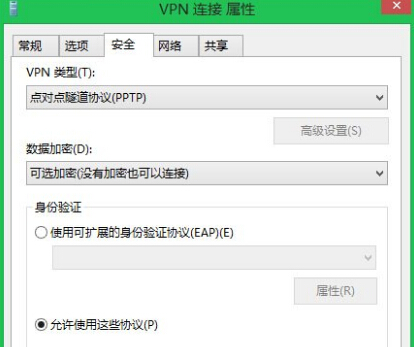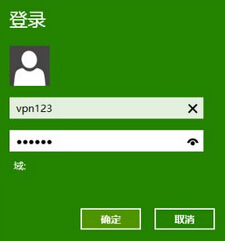极速PE官网 > 最新动态 >
win8系统的vpn怎么设置
作者:pe系统 2014-11-22
Vpn连接也就是咱们所说的虚拟网络,很多朋友都会使用这种连接方式,让区域局域网更好便利。之前,小编也曾经介绍过win7系统vpn连接的使用方法,不过现在很多朋友都开始使用win8系统了,不知道升级到新系统之后,大家知道该如何操作吗?如果不知道的话,就和小编一起来看看具体的操作方法吧!
推荐系统:win8.1系统下载
VPN账号,例如IP: 199.36.77.106;用户名: vpn123;密码: 239979。这是小编自己设定的,大家也可以自行进行设置。
1.同时按下win+i调出电脑的charm菜单,然后咱们选择设置,进去电脑的控制面板.
2.在控制面板中,咱们找到网络和Internet选项,然后进入网络和共享中心。

3.在右侧的窗口中找到设置新的连接和网络并点击,咱们需要新建一个vpn连接。
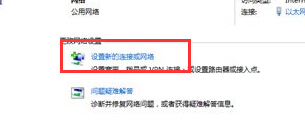
4.在弹出来的设置连接中,咱们选择最后的连接到工作区,然后点击下一步。
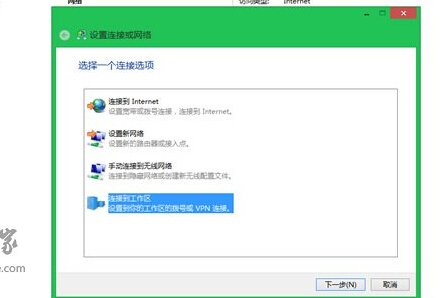
5.接下来,选择使用我的Internet连接,也就是咱们所说的vpn连接功能了,之后系统便会弹出一个设置窗口,需要咱们输入Internet地址、目标名称,地址这里输入咱们的测试IP、名称的话小编就直接输入了vpn连接,设置完成之后点击下方的确定。
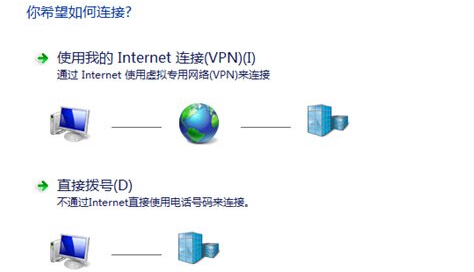
6.设置完成后,咱们就可以在网络这里看到新创建的vpn连接了!右键点击vpn连接,然后将界面切换到安全这一栏,在类型这里选择“点对点隧道协议(PPTP)”,允许使用这些协议,最后点击确定即可生效。

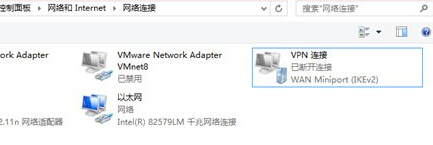
7.在vpn的登录界面,只需要输入用户名和密码就可以正常的使用了。